- Auteur Isaiah Gimson [email protected].
- Public 2023-12-17 02:53.
- Laatst gewijzigd 2025-01-24 12:06.
De afgelopen jaren zijn vijf elektronische betalingssystemen enorm populair geworden: ze zijn handig, mobiel, gebruiksvriendelijk en vereisen geen papierwerk. En hoewel veel beginners vragen stellen als "Hoe maak je een wmz-portemonnee aan" of "Hoe over te zetten van account naar telefoon", zal het niet moeilijk zijn om hulp op internet te vinden.
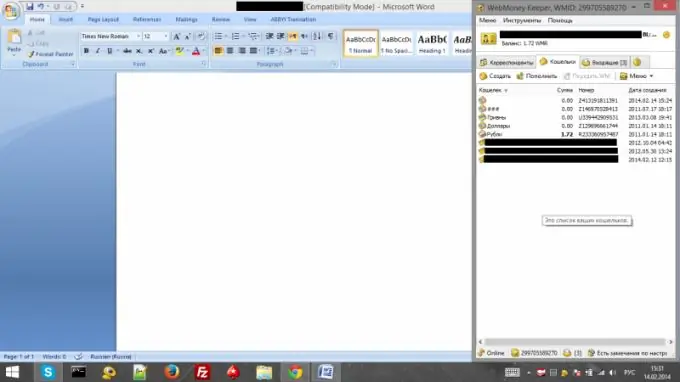
Een wmz-portemonnee maken
Voordat u direct doorgaat met het maken van een wmz-portemonnee, moet u erachter komen wat het is.
WMZ-portemonnee is een portemonnee in het elektronische betalingssysteem van Webmoney, waarvan de afkorting (WMZ) de titeleenheid is van het Webmoney Transfer-systeem, wat het equivalent is van de Amerikaanse dollar.
Er zijn verschillende soorten keepers in het Webmoney-systeem. Keeper is een systeem voor het beheren van uw accounts. De browser Keeper Light en de Keeper Classic Keeper zijn gescheiden, evenals de "draagbare" keepers, dat wil zeggen de Keeper voor mobiele apparaten (Keeper Mini en Keeper Mobile).
Voordat u een keeper installeert, is het de moeite waard om te onthouden: als u een keeper kiest, wordt deze de belangrijkste en is er geen mogelijkheid om gegevens van de ene keeper naar de andere over te dragen. Ga naar de officiële Webmoney-pagina om uw keuze te maken.
Laten we het installatieproces van de portemonnee analyseren aan de hand van het voorbeeld van Keeper Classic, omdat het de meest multifunctionele keeper is, en als de gebruiker erin slaagt een portemonnee te maken in de Classic-omgeving, dan zal het voor alle andere keeper werken.
Gedetailleerde instructies
Open het hoofdvenster van de toepassing. Als de verbindingsmeter hieronder "Offline" aangeeft, drukt u op F5 of controleert u de status van de internetverbinding.
Merk op dat beveiligingsopties moeten worden geconfigureerd voordat de keeper wordt gemanipuleerd. U kunt controleren of alles in orde is met de keeperbescherming in de rechterbenedenhoek van het programmavenster.
Open het tabblad "Wallets" in het programmavenster en klik met de rechtermuisknop in een leeg gebied, selecteer "Maken …"
U ziet een venster met de voorgestelde soorten portefeuilles, selecteer de eerste optie - WMZ, en voer in het onderstaande veld de gewenste naam van de portefeuille in. Voer niet in wat je ogen zal snijden - in de toekomst zal het onmogelijk zijn om de naam te veranderen. Klik volgende.
Nadat u naar de volgende pagina bent gegaan, leest u de "Gebruikersovereenkomst" en accepteert u deze door het juiste item aan te vinken. Klik volgende.
U zou een venster moeten zien met een bericht als "Wallet (uw portemonnee-naam) is succesvol aangemaakt!".
Dat is alles, de portemonnee is gemaakt en klaar voor gebruik. U kunt onmiddellijk portefeuilles maken die gelijk zijn aan de valuta's die u het meest gebruikt (roebels, hryvnia, euro's).
Alle bewerkingen voor het werken met de portemonnee worden voor de gebruiker geopend nadat hij met de rechtermuisknop op de juiste naam van de portemonnee in het tabblad "Wallets" heeft geklikt.






